Habilitar o armazenamento de resumo automático
Aplica-se a: SQL Server 2022 (16.x)
Banco de Dados SQL do Azure
Instância Gerenciada de SQL do Azure
Neste artigo, descreveremos como você pode configurar a geração e o armazenamento automáticos de resumos do banco de dados por meio do portal do Azure, do PowerShell ou da CLI do Azure.
Pré-requisitos
- Ter uma assinatura ativa do Azure. Crie uma conta gratuita se ainda não tiver a sua.
- Um Banco de Dados SQL do Azure
Habilitar o armazenamento de resumo automático usando o portal do Azure
Abra o portal do Azure e localize o banco de dados para o qual você deseja habilitar o armazenamento de resumo automático. Selecione este banco de dados no Banco de Dados SQL.
Observação
A habilitação do armazenamento de resumo automático também pode ser configurada ao criar um banco de dados.
Em Segurança, selecione a opção Razão.
No painel Razão, selecione Habilitar armazenamento de resumo automático. Selecione o tipo de armazenamento. Você pode escolher entre o Armazenamento do Azure ou o ACL (Razão Confidencial do Azure). Dependendo do tipo de armazenamento escolhido, você precisa selecionar uma conta de armazenamento ou ACL existente ou criar uma. O nome do contêiner de armazenamento é corrigido e não pode ser modificado.
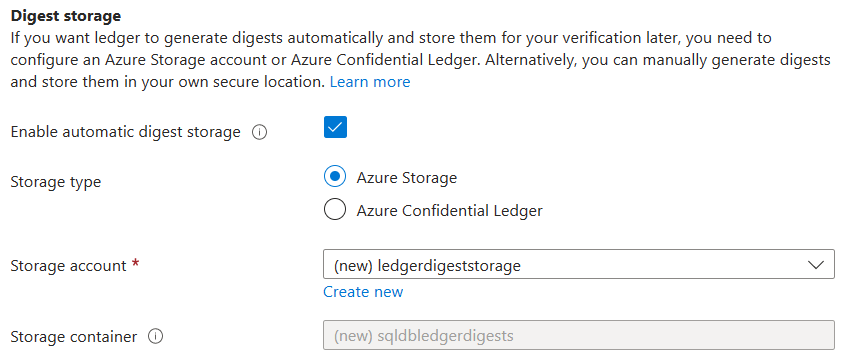
Selecione Salvar para salvar sua configuração de armazenamento de resumo automático.
Neste artigo, descreveremos como você pode configurar a geração e o armazenamento automáticos de resumos do banco de dados por meio do portal do Azure, do PowerShell ou da CLI do Azure.
Pré-requisitos
- Ter uma assinatura ativa do Azure. Crie uma conta gratuita se ainda não tiver a sua.
- Uma instância gerenciada de SQL do Azure
Habilitar o armazenamento de resumo automático usando o portal do Azure
Abra o portal do Azure e localize o banco de dados gerenciado para o qual você deseja habilitar o armazenamento de resumo automático.
Observação
A habilitação do armazenamento de resumo automático também pode ser configurada ao criar um banco de dados.
Em Segurança, selecione a opção Razão.
No painel Razão, selecione Habilitar armazenamento de resumo automático. Selecione o tipo de armazenamento. Você pode escolher entre o Armazenamento do Azure ou o ACL (Razão Confidencial do Azure). Dependendo do tipo de armazenamento escolhido, você precisa selecionar uma conta de armazenamento ou ACL existente ou criar uma. O nome do contêiner de armazenamento é corrigido e não pode ser modificado.
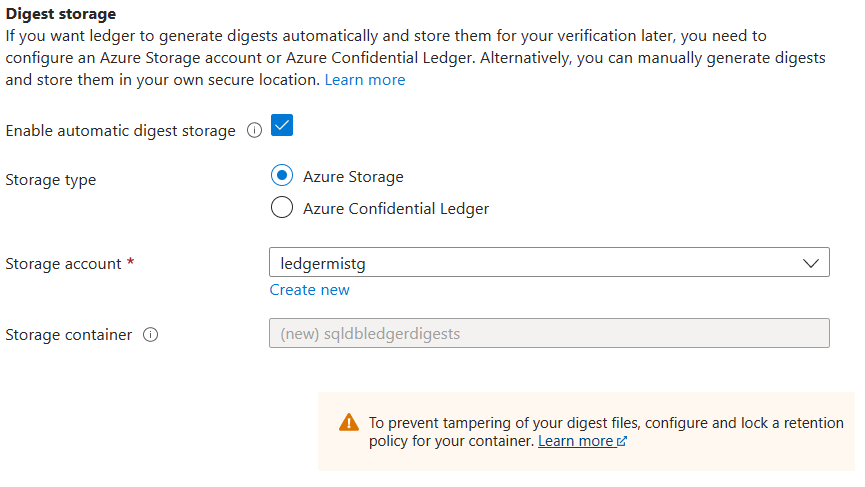
Selecione Salvar para salvar sua configuração de armazenamento de resumo automático.
Neste artigo, descreveremos como você pode configurar a geração e o armazenamento automáticos de resumos de banco de dados usando o T-SQL no SQL Server 2022 (16.x). Para obter informações de como configurar a geração automática e o armazenamento de hash de um banco de dados no Banco de Dados SQL do Azure, use a opção na parte superior desta página a fim de mudar para o Banco de Dados SQL do Azure.
Pré-requisitos
- SQL Server 2022 (16.x)
- SQL Server Management Studio (SSMS) ou Azure Data Studio
- Armazenamento de Blobs do Azure.
- Um contêiner de Armazenamento do Azure
- Credenciais do SQL Server. Para obter mais informações, confira Gerenciamento de hash.
Habilitar uploads de hash de banco de dados usando o T-SQL
Para habilitar o carregamento de hashes do razão, especifique o ponto de extremidade de uma conta de armazenamento de Blobs do Azure. Para desabilitar o carregamento de hashes do razão, defina o valor da opção como OFF. O padrão é OFF.
Entre na instância do SQL Server 2022 (16.x) usando o SSMS ou o Azure Data Studio.
Configure a geração e o armazenamento automáticos de resumos de banco de dados usando a seguinte instrução T-SQL:
ALTER DATABASE SCOPED CONFIGURATION SET LEDGER_DIGEST_STORAGE_ENDPOINT = 'https://ledgerstorage.blob.core.windows.net';
Para obter mais informações, veja ALTER DATABASE SCOPED CONFIGURATION (Transact-SQL).